Maison >interface Web >Tutoriel PS >Comment blanchir la peau d'un personnage sur PS ?
Comment blanchir la peau d'un personnage sur PS ?
- 烟雨青岚original
- 2020-07-14 16:59:2333802parcourir
Méthode : 1. Utilisez PS pour ouvrir la photo qui doit être lissée, et appuyez sur "Ctrl+J" pour copier le calque ; 2. Cliquez sur "Filtre" dans la barre de menu, cliquez sur "Flou", puis cliquez sur « Flou gaussien » ; 3. Maintenez la touche « Alt » enfoncée et cliquez sur le bouton « Ajouter un masque » pour ajouter un masque noir. 4. Cliquez sur « Outil Pinceau » et utilisez un pinceau blanc pour peindre les zones ; qui n'ont pas besoin d'être flous.

Méthode :
Étape 1 : Ouvrez la photo qui nécessite un resurfaçage de la peau.
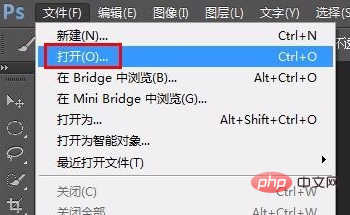
Étape 2 : Appuyez sur Ctrl+J pour copier le calque d'arrière-plan.
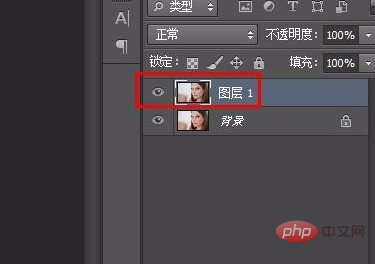
Étape 3 : Sélectionnez l'option "Filtre--Flou--Flou gaussien" dans la barre de menu.

Étape 4 : Comme il y a de nombreuses taches de rousseur sur le visage, nous avons agrandi le rayon.
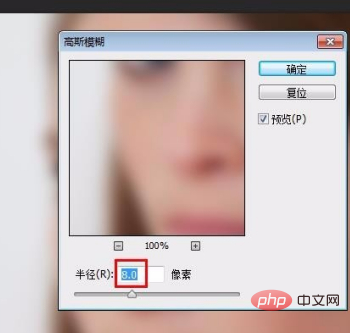
Étape 5 : Maintenez la touche Alt enfoncée et cliquez sur le bouton "Ajouter un masque" pour ajouter un masque noir.
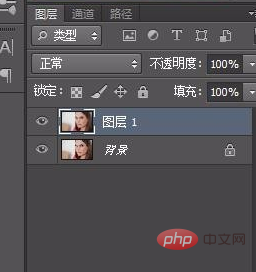
Étape 6 : Sélectionnez l'outil "Pinceau" dans la barre d'outils de gauche. La zone à peindre étant relativement grande, définissez la taille sur 50 et l'opacité sur 65 %. .
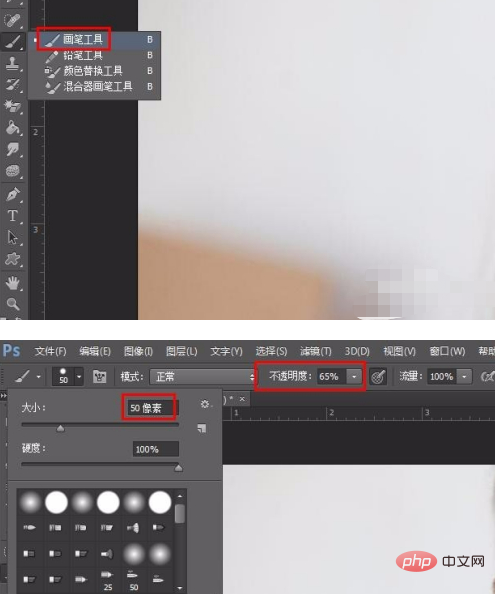
Étape 7 : Peignez une grande partie du visage du personnage. Utilisez un pinceau plus petit pour peindre les zones difficiles à peindre.
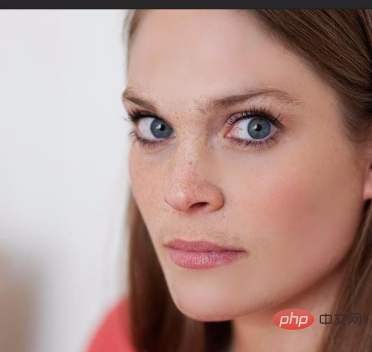
Étape 8 : L'opacité peut être réglée plus petite dans des zones telles que les sourcils et sous le nez afin qu'elle ne soit pas trop brusque.
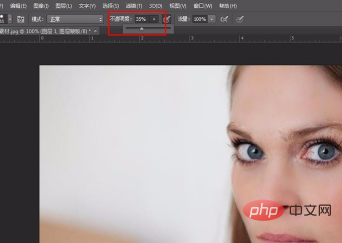
L'effet final est tel que montré dans l'image ci-dessous.

Tutoriel recommandé : "tutoriel ps"
Ce qui précède est le contenu détaillé de. pour plus d'informations, suivez d'autres articles connexes sur le site Web de PHP en chinois!

